 |
Проверка работоспособности
|
|
|
|
Цель работы и задачи
Целью работы является знакомство со структурой языка программирования Java и изучение интерфейса программы Eclipse.
Задачей работы является приобретение навыков создания Java-апплетов.
Теоретические сведения
Средства разработки
К основным средствам разработки программного обеспечения относятся:
· JDK — помимо набора библиотек для платформ Java SE и Java EE содержит компилятор командной строки javac и набор утилит, также работающих в режиме командной строки;
· NetBeans IDE — бесплатная интегрированная среда разработки для всех платформ Java — Java ME, Java SE и Java EE;
· IntelliJ IDEA — коммерческая среда разработки для платформ Java SE, Java EE и Java ME;
· Eclipse — бесплатная интегрированная среда разработки для Java SE и Java EE. Является платформой для разработки интегрированных приложений.
Проект Eclipse включает в себя платформу для разработки приложений; IDE для Java, построенную на её основе; а также средства, необходимые разработчику приложений.
При выполнении данной лабораторной работы используется ПО Eclipse IDE for Java Developers, версия Neon.2 Release (4.6.2), сборка: 20161208-0600.
Операционная система: Windows 10 Pro.
Основные компоненты Eclipse
Workspace (рабочая область) – этот компонент определяет основные объекты, с которыми могут работать пользователи и приложения Eclipse, структурирует эти объекты и предоставляет возможность управления ими. В техническом плане основная задача, которую решает этот компонент – унифицированный доступ к локальным и удаленным объектам.
Базовые понятия, определяемые Workspace – это рабочая область (workspace), проект (project), папка (folder) и файл (file). В терминологии Eclipse все эти объекты называются ресурсами (resources). Метаданные (metadata) используется как хранилище настроек и данных.
|
|
|
Работа с ресурсами Workspace позволяет программисту использовать множество новых возможностей в дополнение к традиционным свойствам файлов и директорий. Большинство правильно спроектированных приложений Eclipse никогда не обращается к файлам напрямую, используя для этого стандартные средства Java или какие-либо иные способы. Вместо этого доступ к файловой системе осуществляется при помощи интерфейсов Workspace.
Java-апплеты
Java-апплет — это прикладная программа на Java в форме байт-кода. Java-апплеты выполняются в веб-браузере с использованием виртуальной Java машины (JVM), или в Sun's AppletViewer, автономном инструменте для тестирования апплетов. Java-апплеты обычно пишутся на языке программирования Java, но могут быть написаны и на других языках, которые компилируются в байт-код Java, таких, как Jython.
Апплеты используются для предоставления интерактивных возможностей веб-приложений, которые не могут быть предоставлены HTML. Внешне апплет выглядит как окно заданного размера.
Двоичный файл с интерпретируемым байт-кодом Java располагается на сервере Web. В документе HTML с помощью оператора <APPLET> организуется ссылка на этот двоичный файл.
Когда пользователь загружает в браузер документ HTML с апплетом, файл апплета переписывается с сервера Web на рабочую станцию пользователя. После этого браузер начинает его выполнение.
Практическая часть
Порядок выполнения работы
1. Запустите программу Eclipse.
2. Создайте новый Java проект.
3. В проекте создайте пакет.
4. Создайте класс.
5. Отредактируйте тело программы.
6. Скомпилируйте полученные файлы.
7. Создайте еще один Java проект.
8. В проекте создайте новый пакет и класс апплета.
9. В палитре элементов выберете компонент JLabel и перенесите в форму апплета.
10. Настройте свойства компонента JLabel.
11. Скомпилируйте файлы.
12. Убедитесь в том, что апплет работает должным образом.
|
|
|
Код программы
В ходе выполнения работы по созданию Java-апплета был создан новый Java-проект с именем Applets и класс Applet.class.
Листинг программы:
import java.awt.BorderLayout; // расположениекомпонентовнаконтейнере
//import java.awt.Color; // определениепалитрыцветов
import java.awt.EventQueue; // очередностьсобытий
import javax.swing.JApplet; // апплет
import javax.swing.JLabel; // объект
import javax.swing.SwingConstants; // коллекцияконстантдляпозиционированияобъектов
public class Applet extends JApplet { // наследованиекласса
private JLabel jLabel1;
public void init() { // инициализация
try {
EventQueue. invokeAndWait (new
Runnable() {
@Override
public void run() {
initComponents();
}
});
} catch (Exception ex) {
ex.printStackTrace();
}
}
private void initComponents() {
add(getJLabel1(), BorderLayout. CENTER); // добавлениеобъекта
setSize(320, 240);
}
private JLabel getJLabel1() {
if (jLabel1 == null) {
jLabel1 = new JLabel();
jLabel1.setHorizontalAlignment(SwingConstants. CENTER);
jLabel1.setText("Лабораторная работа №2. Создание апплета.");
}
return jLabel1;
}
public Applet()
{
initComponents();
}
}
Проверка работоспособности
Написанная программа была скопмилирована в среде Eclipse IDE и отображена с помощью встроенных средств Applet Viewer (Рисунок 1):
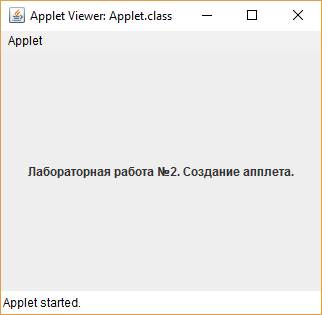
Рисунок 1. Визуализация апплета
Создание HTML файла
Для отображения созданного апплета в браузере был создан текстовый файл с расширением *.html со следующим содержанием:
<html>
<head>
<meta http-equiv="Content-Type" content="text/html; charset=utf-8" />
<title>First Applet</title>
</head>
<body>
<applet code= "Applet.class" width=320 height=240></applet>
</body>
</html>
Настройки безопасности
Для отображения апплета в браузере необходимо настроить безопасность Java для доступа к файлу. Для этого в настройках ВМ Java необходимо прописать file:\ в графе Exception Site List вкладки Security (Рисунок 2):

Рисунок 2. Настройки безопасности
|
|
|


